以下は当記事に関連する動画です。本動画に関連する動画はすべてニコニコチャンネルにて閲覧可能です。
https://ch.nicovideo.jp/ai-light
本講座のシリーズは以下にて閲覧可能です。
https://www.nicovideo.jp/series/231329
本文に関連する動画は以下にて閲覧可能です。
本EXCEL、VBAプログラミング講座では下記のような計算機をEXCELVBAで制作するという課題を通じてVBAのプログラミングについて解説を行っております。
今回は次のことについて説明をします。
1)ボタンとプログラムの結び付きについて
2)ボタンのオブジェクト名を確認する
3)オブジェクトに対するイベント
4)プログラム中のコメントについて
5)Callについて
前回までで、「1」など数値ボタンが押された際のプログラムについて解説を行いました。今回からは四則演算である「+」「-」「×」「÷」ボタンの処理について解説を行っていきます。
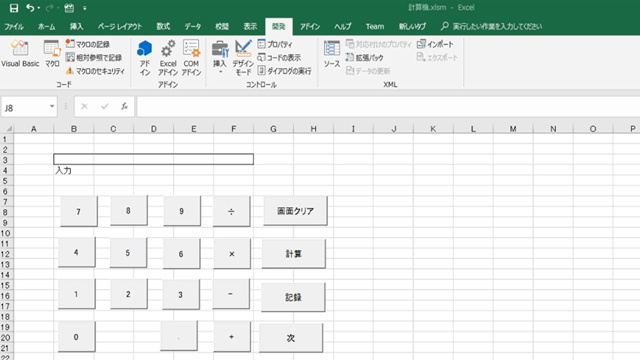
1)ボタンとプログラムの結び付きについて
下図の「+」ボタンが押された際のプログラムを確認します。コードエディターの表示方法はこれまで何度か説明をしましたが、念のために説明をします。下図のリボン中の開発タグを選択して、上部の「デザインモード」を選択します。
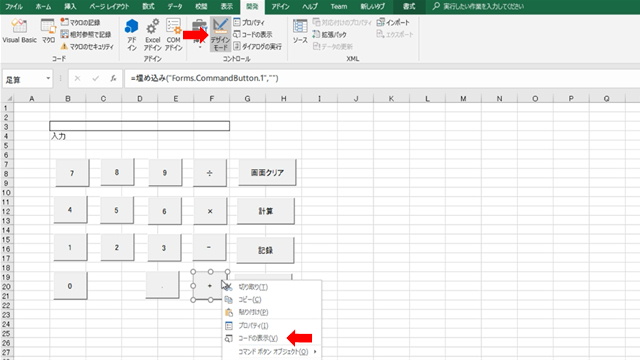
選択すると、上図の上部のように「デザインモード」欄の色が変わります。色が変わっている状態はデザインモードになっている状態ですので、「+」ボタンをマウスの右クリックで選択して、メニューを表示し「コードの表示」を押すと、Visual Basicのコードエディターが起動します。
ちなみに、「デザインモード」欄の色が変わっている状態で、再度、「デザインモード」欄を選択すると色が変わらない状態となり、デザインモードがOFFの状態になります。デザインモードがOFFの状態とは実行モードですから、「+」ボタンを押すと該当のプログラムが稼働することになるので注意が必要です。
右クリックでメニューを表示して「コードの表示」を選択すると、Visual Basicのコードエディターが下図の通りに起動します。
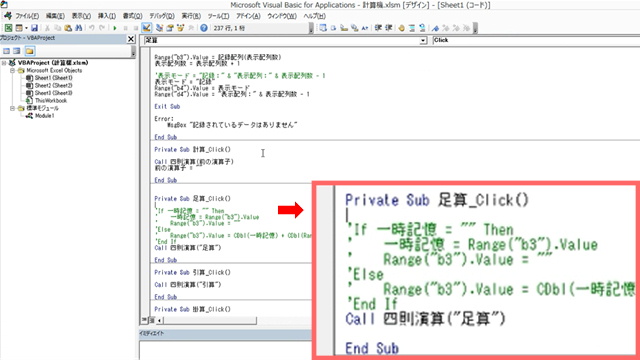
「+」ボタンが押された場合の処理は
Private Sub 足算_Click()
~
End Sub
までが該当します。「+」ボタンが押された場合の処理が「足算_Click」処理であるということは、「+」ボタンからマウスの右クリックで「コードの表示」をした際にマウスのカーソルが「足算_Click」処理内に移ることで確認できます。
2)ボタンのオブジェクト名を確認する
「+」ボタンのオブジェクト名を確認します。下図の通り、「開発」タグの「デザインモード」が選択されている状態で、「+」ボタンを選択してマウスの右クリックでメニューを表示して、「プロパティ」を選択します。
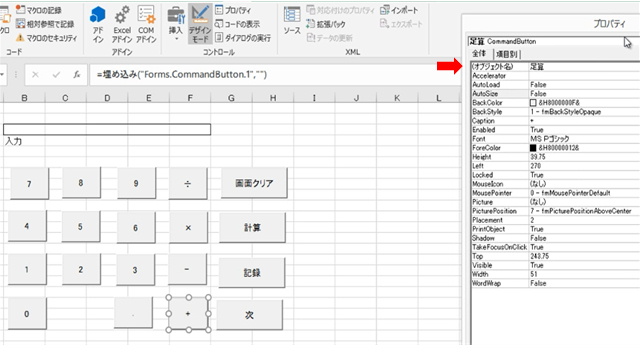
上図の右側のプロパティウィンドウ内のオブジェクト名欄を確認すると「足算」となっています。
ちなみにボタンを配置した直後のオブジェクト名は「CommandButton1」などとなっています。オブジェクト名は名前がダブってしまうと、ボタンとプログラムの結びつきがおかしくなってしまいますので、必ず、一意になります。つまり、次のボタンを作成すると「CommandButton2」「CommandButton3」・・・と名前が付いていくわけです。
本Excelでは「CommandButton〇〇」という部分を「足算」という名前に書き換えています。
3)オブジェクトに対するイベント
「+」ボタンが押された場合の処理名である
足算_Click
は、「足算」というオブジェクトがクリックされた時のイベントであることを表しています。
ちなみに「クリック」以外のイベントも選択できます。下図の通り、Visual Basic のエディターの右上からその他のイベントを選択できます。
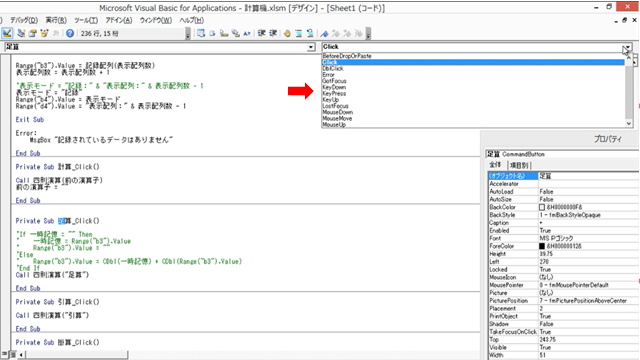
上図で例えば、「GotFocus」が選択された場合には、下図の通り、「足算_GotFocus」というプロシージャが作成されます。
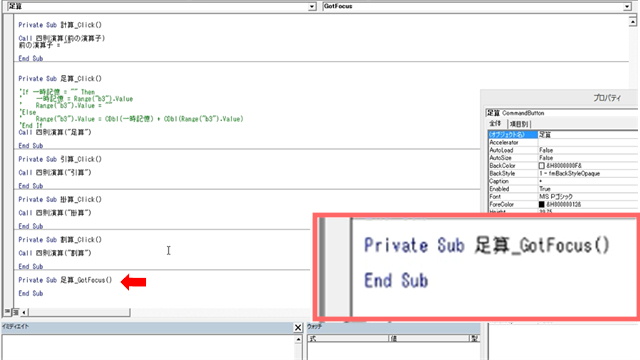
ちなみに「GotFocus」とは、単語の意味で概ねの処理の概要は想像が付くかと思いますが、マウスのフォーカスが当たった時に行われる処理になります。
4)プログラム中のコメントについて
下図に「足算_Click」処理を表示します。
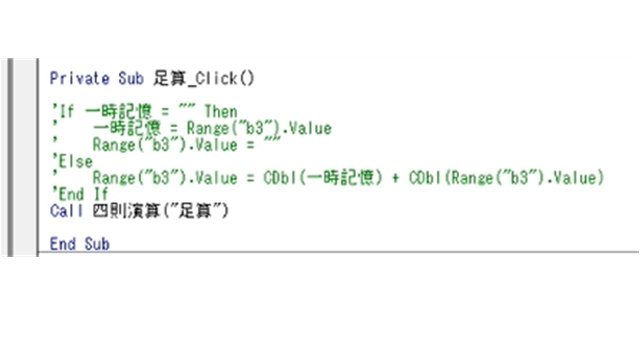
上図の緑色の部分である
‘If 一時記憶 = “” Then
などは、プログラム中のコメントです。
各行で「’」を入力した部分以降が、コメントであることを示しています。コメントとはプログラム処理に関係しない部分です。例えばプログラム処理だけでは、後になって処理内容を確認した時にどのような処理を行っているか分かりにくい場合があります。そこで、プログラム処理を分かりやすくするためにコメント機能を使って処理の注釈などを記述したりします。今回は試しに制作したプログラムを残しておくために本来はプログラムであった部分をコメントにしています。
プログラムを修正していく中で、元のプログラムを変更しすぎて、修正したい内容が作りこめないだけでなく本来あった機能までもが失われて元に戻れなくなってしまうと非常に具合が悪いです。
そのため、プログラムを修正する作業を行う前には、修正する元となるファイルのバックアップをとってから処理の修正をしたり、本来、記載していたプログラムはなるべく消さずに、一旦、コメント化するなどして、いつでも、元に戻れるようにして作業を進めていくのが良いかと思います。
「’」の部分はコメントですから、「足算_Click」処理の中身は
Call 四則演算(“足算”)
の部分だけになります。
5)Callについて
「Call」は他のファンクションを呼び出していることを示しています。「四則演算」処理の内容を確認するには、上図の
Call 四則演算(“足算”)
の部分をマウスの右クリックでメニューを表示して、定義を選択すると下図の通り、「四則演算」処理が表示されます。
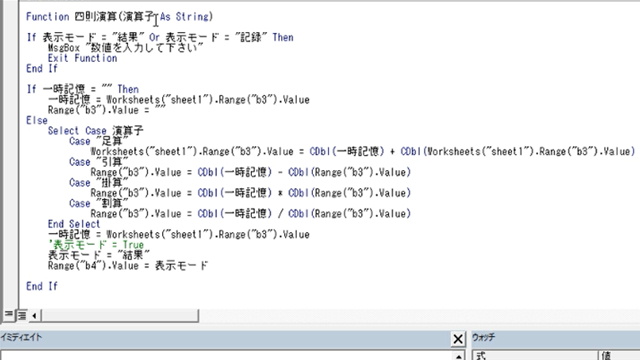
ニコニコチャンネル(月額固定で見放題)
http://ch.nicovideo.jp/ai-light
本記事に関連する動画講座を閲覧できます。一部の動画は無料でも閲覧できます。
当会では、Access・Excel・基本情報技術者・経営・経済などITと経営に関する各種動画を公開しております。
動画本数が多くなってきたため、以下にまとめサイトを作成しております。 https://t.co/3737ER3BNS #ニコニコ動画 #基本情報技術者 #Access
— アイライトIT経営研究会(アイ研)~ITと経営に関する情報を配信~相互フォローの支援をします。 (@IT01765612) June 4, 2020
YouTubeチャンネル(無料動画配信中)
https://www.youtube.com/user/ailightcom
ITと経営に関する動画を配信しております。
よろしければ、チャンネル登録をお願い致します。
無料から学べる講座
https://www.ai-light.com/itkeiei/
本記事に関連する動画講座をセット販売しております。
その他、ITと経営に関する動画もセット販売しております。
格安ホームページ制作所
https://www.ai-light.com/hp2
インターネットマーケティングに関する記事が無料で閲覧可能です。
株式会社アイライト公式HP
https://www.ai-light.com/
(Access・Excelでシステム開発会社を探されている法人様はこちら)
ITでお困りのことがございましたら、まずはご相談(コンサルティング)
https://www.ai-light.com/itconsulting.html
弊社は、主に中小企業様向けの業務システム開発、ホームページ制作、パソコンサポート、コンサルティングなど、ITに関する様々なサービスを格安で提供しております。
特に小規模な業務システム開発の分野では、主にAccess(アクセス)を利用した柔軟で効率的な開発を得意としており、関西でダントツの実績があります。
業務システム開発に関しては、以下のような内容で対応しております。
・顧客管理などの単機能なシステムは20万円~50万円が多い。
・受注から入金まで業務全体システムで100万円~350万円ぐらいが多い。
・Access(アクセス)-SQLserverで大規模システム開発は350万円~1500万円が多い。
詳細は、Access(アクセス)、Excel(エクセル)、WEBサイト製作による小規模システム開発のページをご参考ください。
大阪商工会議所からの推薦を受けて、中小企業庁運営の中小企業支援事業に専門家として登録されました。
通称ミラサポ。3回まで無料でのコンサルティングが可能です。ご興味がある方はご連絡ください。
https://www.mirasapo.jp/
(近畿大学にて非常勤講師も務めたバリバリの技術屋が経営する会社)
Access(アクセス)Excel(エクセル)SQL server バーコード Webシステムを使った業務システムのシステム開発の無料相談を受付中
株式会社 アイライト 担当:内藤 響(Naito Ko)
〒550-0005 大阪市西区西本町1丁目5番9号 日清ビル 5F
(四つ橋線 本町駅 24番出口すぐ)
まずは、メール・電話でご相談ください。
TEL : (06) 6599-8890 E-mail : info@ai-light.com
お電話が混んでいる場合が多いので、つながりにくい場合は
TEL : (06) 6535-5117までお願いします。
ニコニコチャンネルhttps://t.co/Rx4aLmaVZ4
ITと経営に関する動画を配信中です。月額固定で見放題です。一部の動画は無料にて閲覧可能です。#ニコニコ動画 #MSAccess #EXCEL #基本情報技術者試験 #起業 #ビジネス #iインターネットマーケティング
— アイライトIT経営研究会 (@IT01765612) April 19, 2020



